Mogę już z dumą powiedzieć: Mam zespół! Osoby, które pomagają mi codziennie organizować szkolenia, tworzyć treści, rozwijać bloga, dostarczać produkty. Może już przez to przechodziłeś, więc pewnie domyślisz się o czym zaraz napiszę. Gdy pojawia się więcej osób zaangażowanych w projekt, trzeba uporządkować komunikację między nimi. Nikt nie chce otrzymywać dziesiątków maili i łączyć te maile z projektami. Korzystamy więc z kilku narzędzi, ale dzisiaj chciałabym pokazać Ci jak wykorzystujemy Trello.
Przypatrzmy się procesowi tworzenia treści do mediów społecznościowych. To nie tylko sam proces pisania, ale także tworzenie odpowiednich grafik, sposób dystrybucji, promocja, a co najważniejsze wcześniejsze ich zaplanowanie! I w tym momencie wkracza Trello. Jego darmowa wersja pozwoli Ci zapanować np. nad chaosem myśli w głowie. Powiem Ci, że dopóki nie wypiszę wszystkich pomysłów na konkretnych tablicach w Trello, nie mogę się skupić. Wyrzucam wszystko z głowy, segreguję i zabieram się do działania. Te myśli zapisuję na prywatnych tablicach, do których dostęp mam tylko ja.
Mam też tablice, do których dostęp ma cały mój zespół i takie, które dzielę tylko z wybranymi osobami. Z Katarzyną (menedżerką projektów i moją prawą reką, pewnie już Kasię poznałeś) mamy kilka tablic m.in. tablicę pt. “BIEŻĄCE”, a na niej karty, w których zapisujemy, przesuwamy i oznaczamy odpowiednimi etykietami i kolorami zadania na najbliższe dni.
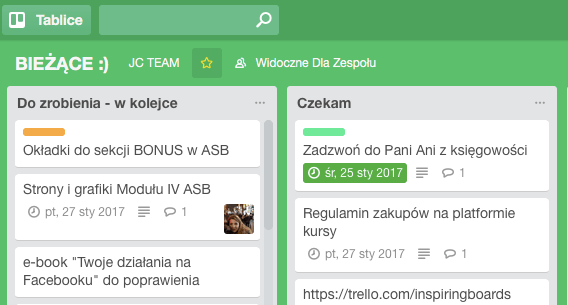
Z Martą – moją specjalistką od kontentu, mamy tablicę na której rozpisujemy nasze projekty związane z tworzeniem kolejnych e-booków i poradników.
Do swoich tablic dodają mnie osoby, które z nami współpracują np. Rafał (złota rączka od WordPressa), oznacza co aktualnie jest robione, a co czeka w kolejce.
Jeste jeszcze jedna ważna rzecz: możesz korzystać z Trello poprzez aplikację na swoim smartphonie. Dzięki temu, w każdym momencie dnia mogę dopisać zadanie lub pomysł.
Z pomocą Trello możemy zautomatyzować proces działań, zwłaszcza jeśli zajmuje się nim grupa osób.
Jak działa Trello?
Trello działa w obrębie zespołów i tablic. Zespoły to grupy tablic oraz ludzi. Tablice to kolekcje kart uporządkowanych w listach i kolumnach. Używanie ich pomaga w zarządzaniu projektem, śledzeniu kart oraz w organizacji.
Kliknij tutaj i utwórz konto w Trello
Tworzenie konta i pierwsze działania
Konto na platformie Trello jest darmowe. Aby je utworzyć, należy podać login i hasło. Po zalogowaniu możesz tworzyć nieograniczoną liczbę zespołów do realizacji swoich działań. W zależności od Twoich potrzeb, możesz tworzyć zespoły zajmujące się organizacją określonych projektów, połączonych tematycznie, lokalizacyjnie czy w jakikolwiek sposób zechcesz. Wszystko zależy od Twoich potrzeb i od pomysłowości. Przykładem może być stworzenie zespołu zajmującego się działaniami na Facebooku, a w jego obrębie: tablic związanych z tworzeniem określonych treści, pomysłami na przyszłe posty, etc.
Struktura Trello
Po utworzeniu zespołu, pora na stworzenie tablic. Sposób ich tworzenia ogranicza tylko Twoja wyobraźnia. Ja, na przykład w obrębie swojego zespołu mam również tablice pogrupowane pod kątem produktów, jakie oferuję moim odbiorcom, a także planowanych działań.
Tablice są widoczne dla członków zespołu – osób, które posiadają do nich link. Mogą one otrzymywać powiadomienia nt. zmian na tablicy.
W obrębie każdej tablicy można mieć nieograniczoną liczbę list, na których zapisujemy informacje dotyczące określonej tablicy. Użytkownicy z dostępem do tablicy mogą śledzić wybrane listy i otrzymywać o nich powiadomienia, jeśli jakieś informacje na kartach uległy zmianie.
W ramach każdej listy przypiętej na tablicy można mieć nieograniczoną liczbę kart i przypisać je określonym członkom zespołu. Tworząc karty można określić ich tytuł związane z nim etykiety, listę zadań do wykonania, termin. Można także dodawać do niej załączniki.
Osoby, którym została udostępniona karta, mogą prowadzić w jej obrębie dyskusję i wymieniać się pomysłami.
Zacznij działać
Aby utworzyć zespół, należy kliknąć “+” znajdujący się obok Twojego zdjęcia i loginu w prawym górnym rogu ekranu. Po nadaniu mu nazwy, możesz dodać do zespołu określonych członków oraz zmieniać ustawienia grupy, nadając jej charakter publiczny lub prywatny. Możesz również skorzystać z płatnej wersji Trello, wykupując opcję Business Class.
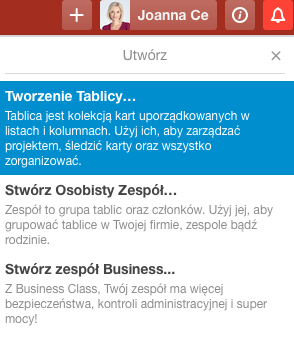
Kiedy już utworzyłeś zespół, możesz zacząć dodawać tablice.
Po dodaniu nowej tablicy, w jej obrębie możesz już tworzyć listy.
Na przykład, jeśli tablica dotyczy tworzenia przez Ciebie treści w mediach społecznościowych, możesz tworzyć listy z pomysłami postów na Facebooku, zdjęć na Instagramie, krótkich filmów wideo, podcastów, etc. Masz możliwość zmiany ustawień – pasek edycji znajduje się po prawej stronie ekranu. Innym pomysłem może być tworzenie list projektów w toku i gotowych do publikacji.
Po utworzeniu odpowiednich dla Ciebie list, możesz w nich tworzyć karty, czyli jeszcze bardziej szczegółowe informacje związane z głównym tematem.
Zmieniaj ustawienia
Aby spersonalizować tablice i listy możesz zmieniać ich ustawienia. Wszystkie opcje dostępne są na pasku po prawej stronie ekranu.
Na tablicy możesz zmieniać tło, dodawać etykiety i naklejki, synchronizować tablicę z przydatnymi aplikacjami (np. Evernote czy Google Hangouts).
Używając etykiet kolorów list, możesz na przykład oznaczać poziom zaawansowania działań.
W kartach również możesz dokonywać zmian. Możesz dodawać członków, oznaczać etykiety, tworzyć listę zadań, określać terminy oraz wykorzystywać wiele innych, przydatnych funkcji. Przydatną funkcją jest możliwość dołączania plików o maksymalnej wielkości 10 MB. Można także wstawiać linki.
Karty i listy możesz kopiować, przenosić oraz archiwizować.
Twój zespół
Oczywiście, możesz używać Trello wyłącznie dla własnych potrzeb. Jeśli jednak pracujesz w zespole, warto używać go wspólnie.
W tym celu możesz dodawać członków do poszczególnych zespołów w Trello, tablic lub kart.
W każdym z tych przypadków, jeśli ktoś jest już użytkownikiem Trello, wystarczy dodać go do określonej grupy, wpisując nazwę użytkownika. Jeśli natomiast nie korzysta z Trello, musisz wysłać mu zaproszenie, podając jego e-mail. Otrzyma on wiadomość zapraszającą do założenia konta.
Kiedy chcesz dodać osobę do określonej karty, musisz to zrobić w jej obrębie, klikając “Dodaj – członkowie”. Osoba zostanie wówczas przypisana do określonej karty. Jest to dobrym pomysłem w przypadku, kiedy ta osoba jest odpowiedzialna za dany element realizacji projektu.
Wszyscy użytkownicy kart będą otrzymywać powiadomienia e-mail o zmianach, jeśli zaznaczą opcję subskrybcji.
Doskonały organizer
Trello jest świetnym narzędziem do organizacji pracy, zarządzania czasem i grupowania koncepcji oraz idei. Doskonale sprawdza się w pracy zespołowej. Dzięki niemu nie trzeba wysyłać setek e-maili, czy wiadomości w komunikatorach – wszystko jest zebrane w jednym miejscu. Trello możesz wykorzystać również do rozpisania prywatnych projektów: kolacji dla przyjaciół, noworocznych postanowień, listy rzeczy do spakowania na urlop…
Jeśli jeszcze nie jesteś przekonany, do schematu Trello, podejrzyj przykładowe publiczne tablice,
np. >>> https://trello.com/inspiringboards
Ja i mój zespół polecamy Trello. A Ty wypróbujesz ?
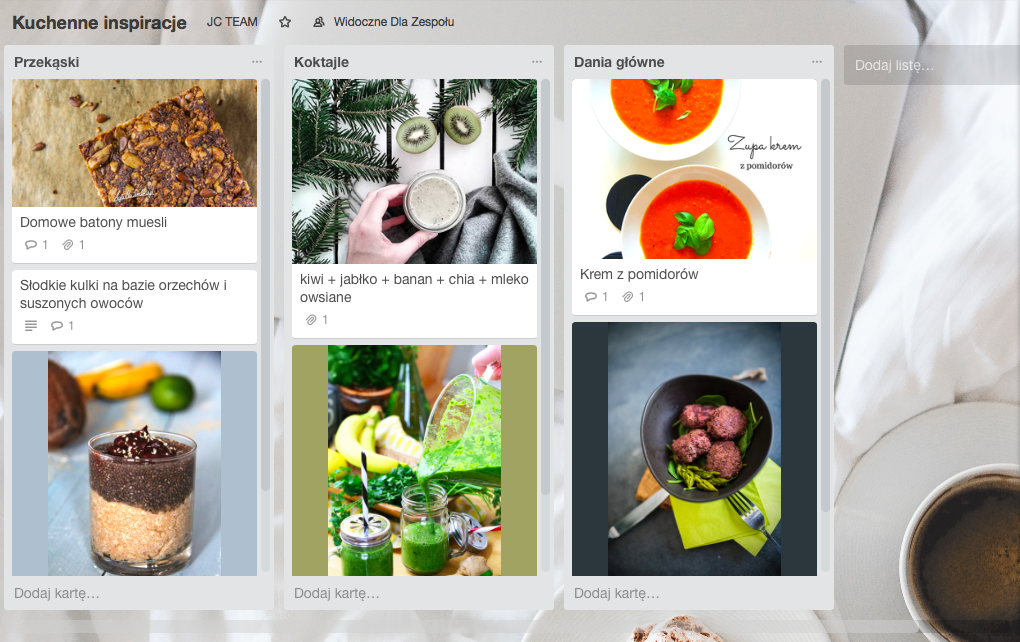

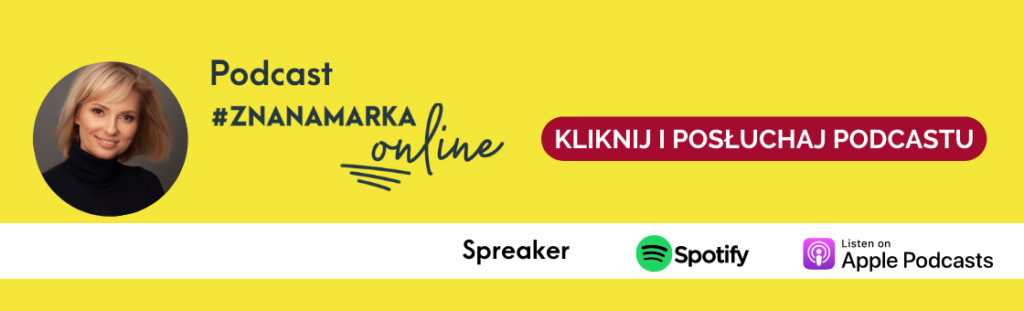

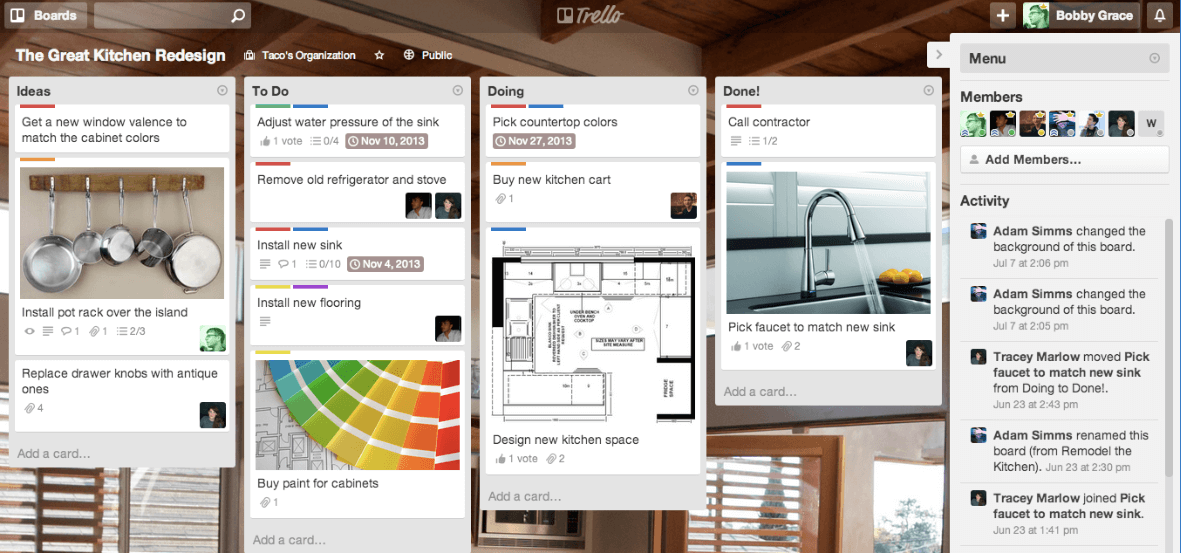
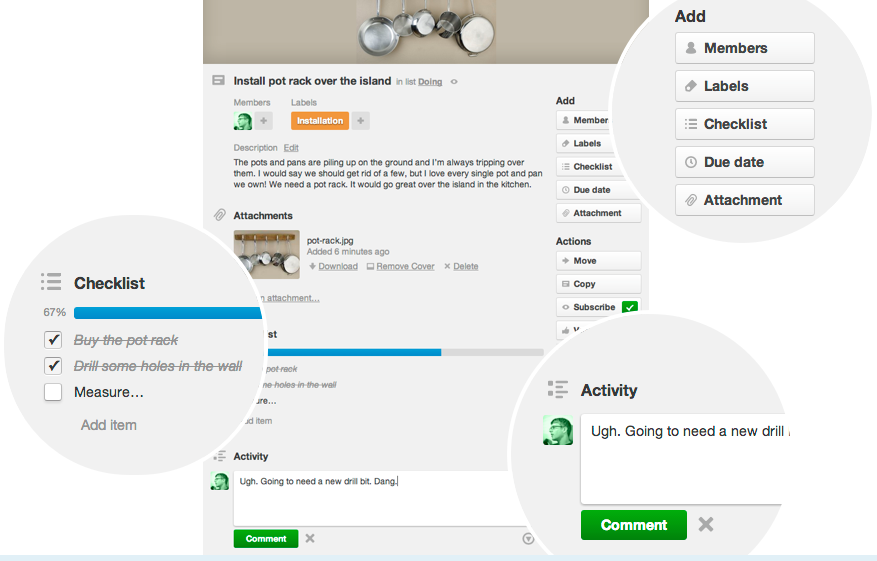











Uwielbiam Trello! Korzystam z tego narzędzia od około 1,5 roku, doskonale pozwala mi uporządkować obowiązki wokół prowadzenia bloga. Jest bardzo intuicyjne w użyciu
kolejna osoba, która jest zadowolona z trello to może i ja się skuszę
Mam Trello od wczoraj, w wersji bezpłatnej. Męczy mnie tylko fakt, że ustawiam datę i godzinę, w ustawieniach jest wybrana opcja powiadomienie z dźwiękiem i wibracją, a powiadomienia nie pojawiają się w ogóle. Jeśli w wersji bezpłatnej nie działa tak podstawowa funkcja jak przypominanie to mimo tylu atutów aplikacja jest dla mnie bezużyteczna. Czy tylko Ja tak mam?
Niestety moje pierwsze wrażenie po spotkaniu z Trello są takie – ubogo i dużo chaosu. Trzeba najpierw sporo czasu poświęcić na wymyślenie koncepcji działania a potem się tego trzymać. Może dla ludzi, którzy lubią kreatywny chaos to jest dobre narzędzie? Odrobinę zaczyna nabierać sensu przy włączeniu kilku dodatków ale wersja darmowa pod tym względem jest mocno ograniczona.
Asana też jest świetna – ale ja miałam do niej trzy podejścia i dopiero teraz ją pokochałam Trzeba znaleźć narzędzie dla siebie. Monday to też fajna opcja, tylko płatna.
Trzeba znaleźć narzędzie dla siebie. Monday to też fajna opcja, tylko płatna.